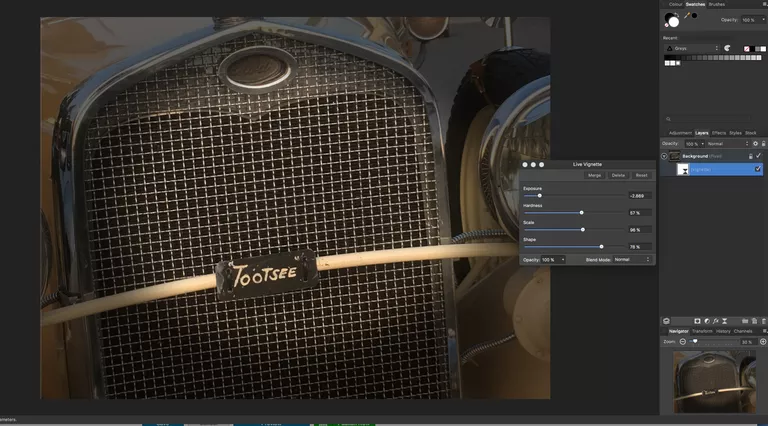
Una viñeta, o fundido suave, es un efecto fotográfico popular en el que la foto se desvanece gradualmente en un fondo de color sólido, por lo general, pero no necesariamente, en una forma ovalada. Usando una máscara, puede crear este efecto de forma flexible y no destructiva en varias aplicaciones incluyendo Photoshop, Photoshop Elements, Affinity Photo y prácticamente cualquier otro editor de imágenes.
El propósito de esta técnica es atraer la atención del espectador a una parte de la foto que usted elija. Otros usos son resaltar sutilmente un área de la foto o, como es bastante común, crear un efecto fotográfico para una foto.
Aunque todos tienen formas ligeramente diferentes de crear el efecto, todos tienen una técnica común de dos pasos:
- Crear una máscara
- Ponga una máscara de plumas.
Empecemos con Photoshop CC 2017:
Índice de contenidos
Crear una viñeta en Photoshop CC 2017
- Abre una foto.
- Seleccione la herramienta de selección de la barra de herramientas.
- En las opciones de la herramienta, s y el tipo de selección a Elipse.
- Arrastre una selección por el área de la foto que desea conservar.
- Vaya a Select> Select y Mask para abrir el panel Propiedades.
- Ajuste la Transparencia para revelar u ocultar más o menos la imagen.
- Ajuste el valor de Pluma para suavizar los bordes de la máscara.
- Utilice el control deslizante Contraste para mejorar o reducir el contraste de píxeles en la máscara.
- Utilice el deslizador Shift Edge para expandir o contraer la máscara.
- Haga clic en Aceptar para volver a la interfaz de Photoshop.
- Haga clic en el botón Máscara rápida en la parte inferior del panel Capas para aplicar la configuración y la máscara será aceptada. La imagen fuera de la máscara está oculta y la capa de fondo se muestra a través de ella.
Crear una viñeta en Photoshop Elements 14
Es un flujo de trabajo similar en Photoshop Elements 14.
Cómo:
- Abra la imagen en Photoshop Elements.
- Seleccione la marquesina circular y seleccione el área que desea resaltar.
- Haga clic en el botón Refinar borde para abrir el panel Refinar borde.
- I n la ventana desplegable Ver, seleccione Superposición . Esto coloca una sobreimpresión roja sobre el área de la imagen que será enmascarada.
- Mueva el deslizador de plumas para ajustar la distancia de opacidad del borde de la máscara.
- Mueva el control deslizante Shift Edge para ampliar o reducir el área de la máscara.
- I n la ventana desplegable Salida Para desplegar, seleccione Máscara de capa . Esto convertirá la selección en una máscara.
- Haga clic en Aceptar.
Crear una viñeta en la foto de afinidad
Affinity Photo tiene un enfoque algo similar al de sus homólogos de Photoshop y Photoshop Elements, pero hay un par de formas de aplicar la viñeta. Puede utilizar un filtro activo o hacer una selección y ajustar manualmente el efecto.
Aquí está el cómo
- Abre una foto en Affinity Photo.
- Select Layer>New Live Filter Layer> Vignette Filter. Esto abre el panel Viñeta en vivo.
- Para oscurecer el área a ser afectada por la viñeta, mueva el control deslizante Exposición hacia la izquierda.
- Mueva el control deslizante de Dureza para controlar cuán distinta o suave será la transición entre la viñeta y el centro de la imagen.
- Mueva el control deslizante Shape para cambiar la forma de la viñeta.
- Abra el panel Capas y verá que la viñeta se ha añadido como un filtro activo. Si desea ajustar el efecto, haga doble clic en el filtro del panel Capas para abrir el panel Viñeta en vivo.
Si un enfoque de Live Filter no es de su agrado, puede crear la viñeta manualmente
Aquí está el cómo
- Haga su selección.
- Haga clic en el botón Refinar en la parte superior de la interfaz para abrir el cuadro de diálogo Refinar selección … El área a enmascarar estará bajo la sobreimpresión roja.
- Desmarcar bordes mate
- Ajuste el control deslizante Border a 0. Esto mantendrá los bordes de la máscara lisos.
- Mueva el control deslizante de suavizado para suavizar los bordes de la máscara.
- Utilice el deslizador de plumas para suavizar los bordes.
- U vea el control deslizante de rampa para expandir o contraer la selección.
- En la ventana desplegable Salida, seleccione Máscara para aplicar la Máscara.
Conclusión
Como se ha visto, tres aplicaciones de imagen diferentes tienen maneras muy similares de crear viñetas. Aunque cada uno de ellos se acerca a esta técnica de manera similar, también tienen su propia manera de hacerlo. Sin embargo, cuando se trata de crear viñetas, se trata de un enfoque de dos pasos: Haga una selección y haga de la selección una máscara.







